3.3 設定遠端載入器
本節提供下列資訊:
3.3.1 安裝遠端載入器
本節提供下列資訊:
在 Windows 伺服器上安裝遠端載入器
-
執行 Identity Manager 3 安裝程式 (例如,\nt\install.exe)。
-
檢視「歡迎」頁面、接受授權合約,並檢視兩個「綜覽」頁面。
-
在「Identity Manager 安裝」對話方塊中,取消選取除了「」之外的所有元件,然後按「」。
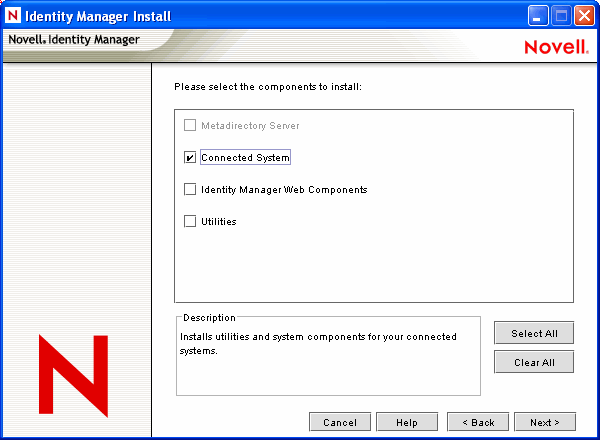
-
選取已連接系統 (「遠端載入器」和遠端驅動程式 Shim) 的位置,然後按「」。
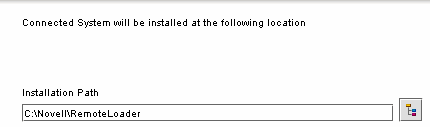
-
選取「」和遠端驅動程式 Shim (驅動程式),然後按「」。
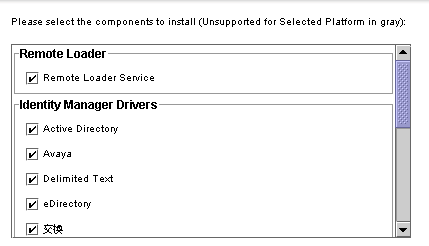
-
確認啟用要求、檢視要安裝的產品,然後按一下「」。
-
選取是否在桌面放置「遠端載入器主控台」圖示。
在 Solaris、Linux 或 AIX 上安裝遠端載入器
本節假設您已下載並展開 Identity Manager 3。如果您需要下載 Identity Manager,請造訪 Novell 下載網站。
展開您從 Novell 網站下載的 Identity Manager 3 檔案之後,完成下列步驟:
-
根據您的平台而定,執行下列其中一個安裝檔案:
- dirxml_solaris.bin
- dirxml_linux.bin
- dirxml_aix.bin
-
接受授權合約之後,按 Enter 以進入「選擇安裝集」頁面:

-
輸入 2 以選取已連接系統伺服器,然後按 Enter。
-
在「預先安裝摘要」螢幕上,檢視您已選取要安裝的元件,然後按 Enter。
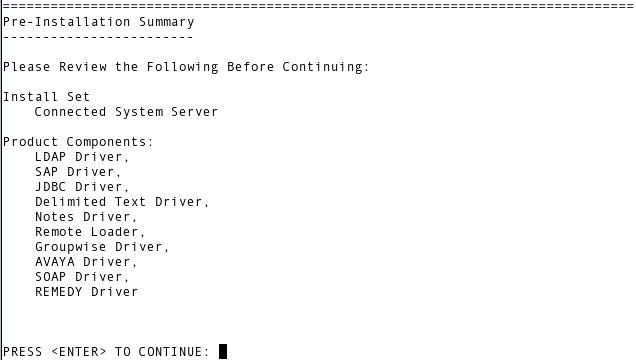
在 HP-UX、AS/400、OS/390 或 z/OS 上安裝遠端載入器
HP-UX、AS/400、OS/390 和 z/OS 平台需要「Java 遠端載入器」。
-
在您要執行「Java 遠端載入器」的目標系統上建立目錄。
-
從 Identity Manager 3 CD 或下載影像檔,將 /java_remoteloader 目錄中的適當檔案複製到在步驟 1 中建立的目錄:
-
若為 HP-UX、AS/400 或 z/OS,解除壓縮 dirxml_jremote 檔案。
-
還原您剛才複製的檔案。
「Java 遠端載入器」準備進行組態設定。 因為 tar 檔案不包含驅動程式,所以您必須手動將驅動程式複製到 lib 目錄中。 lib 目錄位於進行還原項目所在的目錄之下。
如需 MVS 的相關資訊,請還原 dirxml_jremote_mvs.tar 檔案。 然後請參閱 usage.html 文件。
3.3.2 設定遠端載入器的組態
「遠端載入器」可以代管包含在 .dll、.so 或 .jar 檔案中的 Identity Manager 應用程式 Shim。 「Java 遠端載入器」只代管 Java 驅動程式 Shim。 而不會載入或代管原生 (C++) 驅動程式 Shim。
在 Windows 上設定遠端載入器的組態
使用遠端載入器主控台公用程式
「遠端載入器主控台」只在 Windows 上執行。 「主控台」可讓您管理在該電腦之「遠端載入器」下執行的所有 Identity Manager 驅動程式:
如果您升級至 Identity Manager 3,則「主控台」會偵測和輸入「遠端載入器」的現有例項 (若要自動輸入,驅動程式組態必須儲存在遠端載入器目錄中,通常為 c:\novell\remoteloader)。然後您可以使用「主控台」管理遠端驅動程式。
若要啟動「遠端載入器主控台」,請按一下桌面上的「遠端載入器主控台」圖示。
圖 3-3 遠端載入器主控台圖示
「遠端載入器主控台」可讓您啟動、停止、新增、移除和編輯「遠端載入器服務」的每個例項。
圖 3-4 遠端載入器主控台
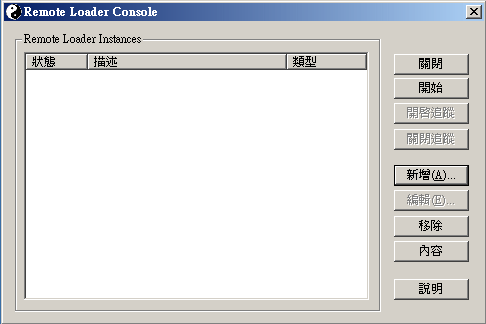
如果您從指令行輸入 dirxml_remote.exe,而不帶有任何參數,則會啟動「遠端載入器應用程式精靈」。
附註:同時使用該精靈與「主控台」可能會導致未預期的行為。 因此,建議您一直使用「遠端載入器主控台」,並將現有組態升級至「主控台」。
新增遠端載入器例項
若要新增「遠端載入器」例項,請按一下「新增」,然後提供下列資訊:
圖 3-5 遠端載入器組態參數
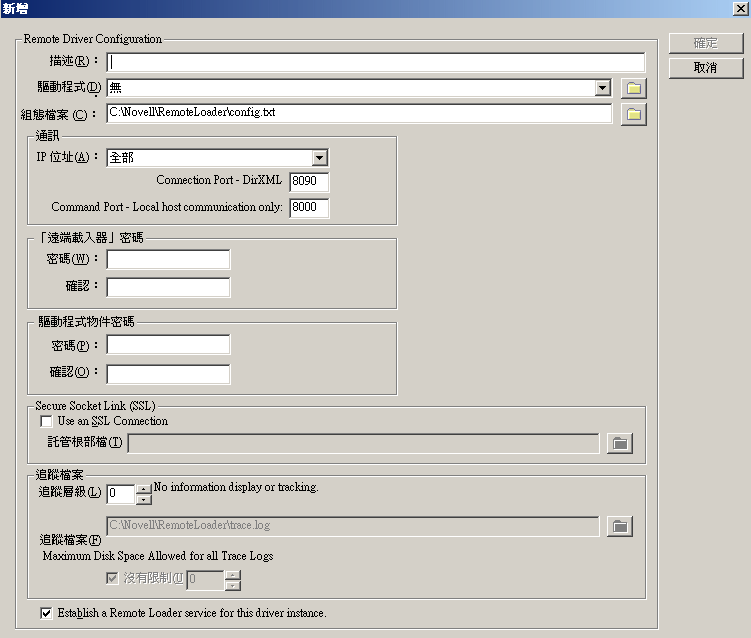
遠端驅動程式組態
圖 3-6 遠端驅動程式組態

- 描述: 指定識別「遠端載入器」例項的描述。
- 驅動程式: 瀏覽並選取驅動程式的適當 Shim。
- 組態檔案:指定組態檔案的名稱。
「遠端載入器主控台」將組態參數置於此文字檔中,並在執行時使用那些參數。
通訊參數
圖 3-7 通訊參數
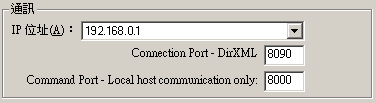
- IP 位址: 指定「遠端載入器」監聽來從 Metadirectory 伺服器連接的 IP 位址。
- 連接埠 - Metadirectory 伺服器。 指定「遠端載入器」監聽來自 Metadirectory 伺服器連接的傳輸控制通訊協定 (Transmission Control Protocol,TCP) 連接埠。
此連接的預設傳輸控制通訊協定/網際網路通訊協定 (Transmission Control Protocol/Internetwork Protocol,TCP/IP) 連接埠是 8090。每建立一個新例項,預設連接埠號碼都會自動加一。
- 指令連接埠 - 僅限本地主機通訊: 指定「遠端載入器」監聽指令 (例如「停止和變更追蹤層級」) 的 TCP 連接埠號碼。
在特定電腦上執行的每個「遠端載入器」例項都必須具有不同的指令連接埠號碼。 預設指令連接埠是 8000。每建立一個新例項,預設連接埠號碼都會自動加一。
附註:藉由指定不同的連接埠和指令連接埠,您可以在代管不同驅動程式例項的同一伺服器上執行「遠端載入器」的多個例項。
遠端載入器密碼
圖 3-8 遠端載入器密碼
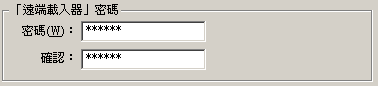
- 密碼: 此密碼用於控制對驅動程式之「遠端載入器」例項的存取。
密碼必須與您在設定驅動程式組態時,在「Identity Manager 組態」頁之「驗證」區段「輸入遠端載入器密碼」編輯方塊中輸入的密碼相同,且區分大小寫。
- 確認: 重新輸入密碼。
驅動程式物件密碼
圖 3-9 驅動程式物件密碼
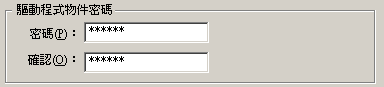
- 密碼: 「遠端載入器」使用此密碼來對 Metadirectory 伺服器進行自我驗證。
此密碼必須與您在設定驅動程式組態時,在「驅動程式組態」頁「驅動程式物件密碼」編輯方塊中輸入的密碼相同。
- 確認: 重新輸入密碼。
保全插槽連結 (保全插槽層)
圖 3-10 保全插槽連結 (保全插槽層)

- 使用 SSL 連接: 若要指定保全插槽層 (SSL) 連接,請選取此選項。
- 託管根部檔: 瀏覽並選取託管根部檔。
此檔案是來自 eDirectory 網路樹之「組織證書權限」的輸出自行簽署證書。 請參閱節 3.2.2, 輸出自行簽署的證書。
追蹤檔案
圖 3-11 追蹤檔案
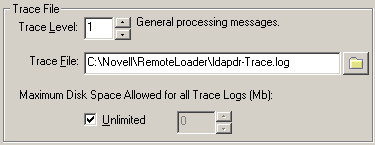
- 追蹤層級: 針對要顯示追蹤視窗 (其中包含來自「遠端載入器」和驅動程式的資訊訊息) 的「遠端載入器」例項,將追蹤層級設定為大於零。 最常見的設定為追蹤層級 3。
如果追蹤層級設為 0,則追蹤視窗不會出現或顯示訊息。
- 追蹤檔案:指定寫入追蹤訊息的追蹤檔名。
在特定機器上執行的每個「遠端載入器」例項都必須使用不同的追蹤檔案。 僅當追蹤層級大於零時,追蹤訊息才會寫入追蹤檔案。
- 所有追蹤記錄允許的最大磁碟空間 (MB): 指定此例項的追蹤檔案資料可以在磁碟上佔用的大約最大大小。
建立此驅動程式例項的遠端載入器服務
圖 3-12 建立此驅動程式例項的遠端載入器服務

- 若要設定「遠端載入器」例項的組態做為服務,請選取此選項。 若啟用該選項,在啟動電腦時,作業系統會自動啟動「遠端載入器」。
編輯遠端載入器例項
-
從「描述」欄中選取「遠端載入器」例項。
-
按一下「」、輸入「遠端載入器」密碼,然後按一下「」。
-
按一下「」,然後修改組態資訊。 這些欄位與您新增「遠端載入器」例項時使用的欄位相同。
使用指令行選項設定遠端載入器的組態
若要執行「遠端載入器」,所有平台都會使用組態檔案 (例如,LDAPShim.txt)。 您可以使用指令行選項來建立或編輯組態檔案。 下列步驟提供組態檔案基本參數的相關資訊。 如需其他參數的相關資訊,請參閱節 B.0, 設定遠端載入器組態的選項。
-
開啟文字編輯器。
-
(選擇性) 使用 –description 選項來指定描述。
-
透過 –commandport 選項,指定「遠端載入器」例項將使用的 TCP/IP 連接埠。
-
藉由使用 -connection 選項,指定執行 Identity Manager 遠端介面 Shim 之 Metadirectory 伺服器的連接參數。
輸入 -connection “parameter [parameter] [parameter]”。
例如,輸入下列其中一項:
-connection "port=8091 rootfile=server1.pem" -conn "port=8091 rootfile=server1.pem"
所有參數都必須包含在引號中。 參數包含下列項目:
-
(選擇性) 使用 -trace 選項來指定追蹤參數。
-
(選擇性) 使用 -tracefile 選項來指定追蹤檔案。
-
(選擇性) 使用 -tracefilemax 選項來限制追蹤檔案的大小。
例如,輸入下列其中一項:
-tracefilemax 1000M -tfm 1000M
在此範例中,追蹤檔案僅可以是 1 GB。
-
使用 -class 選項指定類別,或者使用 -module 選項指定模組。
選項
次要名稱
參數
描述
-class
-cl
Java 類別名稱
指定要代管之 Identity Manager 應用程式 Shim 的 Java 類別名稱。
例如,針對 Java 驅動程式,輸入下列其中一個:
-class com.novell.nds.dirxml.driver.ldap.LDAPDriverShim -cl com.novell.nds.dirxml.driver.ldap.LDAPDriverShim
Java 會使用 KeyStore 來讀取證書。 -class 選項和 -module 選項互斥。
若要查看 Java 類別名稱的清單,請參閱節 B.0, 設定遠端載入器組態的選項中的表 B-2。
-module
-m
modulename
指定包含要代管之 Identity Manager 應用程式 Shim 的模組。
例如,針對原生驅動程式,輸入下列其中一項:
-module "c:\Novell\RemoteLoader\Exchange5Shim.dll" -m "c:\Novell\RemoteLoader\Exchange5Shim.dll"
或
-module "usr/lib/dirxml/NISDriverShim.so" -m "usr/lib/dirxml/NISDriverShim.so"
-module 選項使用根部檔案證書。 -module 選項和 -class 選項互斥。
-
命名並儲存檔案。
您可以在執行「遠端載入器」時變更部份設定。 如需這些設定的相關資訊,請參閱節 B.0, 設定遠端載入器組態的選項。
在 Solaris、Linux 或 AIX 上設定環境變數
在安裝「遠端載入器」之後,您可以設定環境變數 RDXML_PATH,這會變更 rdxml 的目前目錄。 然後,後續建立的檔案會採用此目錄作為基礎路徑。 若要設定 RDXML_PATH 變數的值,請輸入下列指令:
- set RDXML_PATH=path
- export RDXML_PATH
啟動遠端載入器
在 Windows 上啟動「遠端載入器」
若要在 Windows 上執行「遠端載入器」,請執行下列動作:
圖 3-13 遠端載入器主控台圖示
-
按一下桌面上的「遠端載入器主控台」圖示。
圖 3-14 遠端載入器主控台
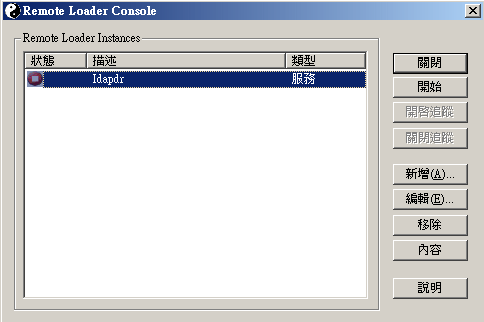
-
選取驅動程式例項,然後按一下「」。
從指令行啟動遠端載入器
在 Solaris、Linux 或 AIX 上,二進位元件 rdxml 會提供「遠端載入器」功能。 此元件位於 /usr/bin/ 目錄中。 在 Windows 上,預設目錄是 c:\novell\RemoteLoader。
若要執行「遠端載入器」,請執行下列動作:
-
設定密碼。
-
啟動「遠端載入器」。
-
使用 iManager,啟動驅動程式。
-
確認「遠端載入器」運作正常。
「遠端載入器」僅在與 Metadirectory 伺服器上的遠端介面 Shim 通訊時,才會載入 Identity Manager 應用程式 Shim。 例如,這可能表示如果「遠端載入器」失去與 Metadirectory 伺服器的通訊,則應用程式 Shim 會關閉。
若為 Linux、Solaris 或 AIX,使用 ps 指令或追蹤檔案,以查看指令和連接埠是否在監聽。
若為 HP-UX 和類似的平台,在追蹤檔案上使用 tail 指令監控「Java 遠端載入器」:
tail -f trace filename如果記錄的最後一行顯示下列內容,則表示載入器正在順利地執行並等待從 Identity Manager 遠端介面 Shim 的連接:
TRACE: Remote Loader: Entering listener accept()
若要設定「遠端載入器 (rdxml)」的組態,以在 UNIX 上自動啟動,請參閱 TID 10097249。
停止遠端載入器
|
平台 |
指令 |
|---|---|
|
Windows |
使用「遠端載入器主控台」以停止驅動程式例項。 |
|
Solaris Linux AIX |
rdxml -config path_to_config_file -u |
|
HP-UX AS/400 OS/390 z/OS |
dirxml_jremote -config path_to_config_file -u |
如果多個「遠端載入器」例項在電腦上執行,則傳送 -cp command port 選項,以便「遠端載入器」可以停止適當的例項。
在停止「遠端載入器」時,您必須具有足夠的權限,或輸入「遠端載入器」密碼。
案例: 足夠的權限。 「遠端載入器」在做為 Windows 服務執行。 您具有足夠的權限停止它。 您輸入密碼,但意識到它是錯誤的。 「遠端載入器」仍會停止。
「遠端載入器」不會「接受」該密碼。 而是會忽略該密碼,因為在此案例中該密碼是多餘的。 如果做為應用程式而非服務執行「遠端載入器」,則會使用該密碼。